win10camera打不开
在使用Windows 10系统时,有时候我们可能会遇到打开摄像头黑屏的问题,甚至无法正常启动相机应用程序的情况,这种情况可能会影响我们的工作和生活,但是不用担心,因为有一些解决方案可以帮助我们解决这个问题。接下来我们将介绍一些针对Win10摄像头无法打开的解决方法,希望对大家有所帮助。
具体步骤:
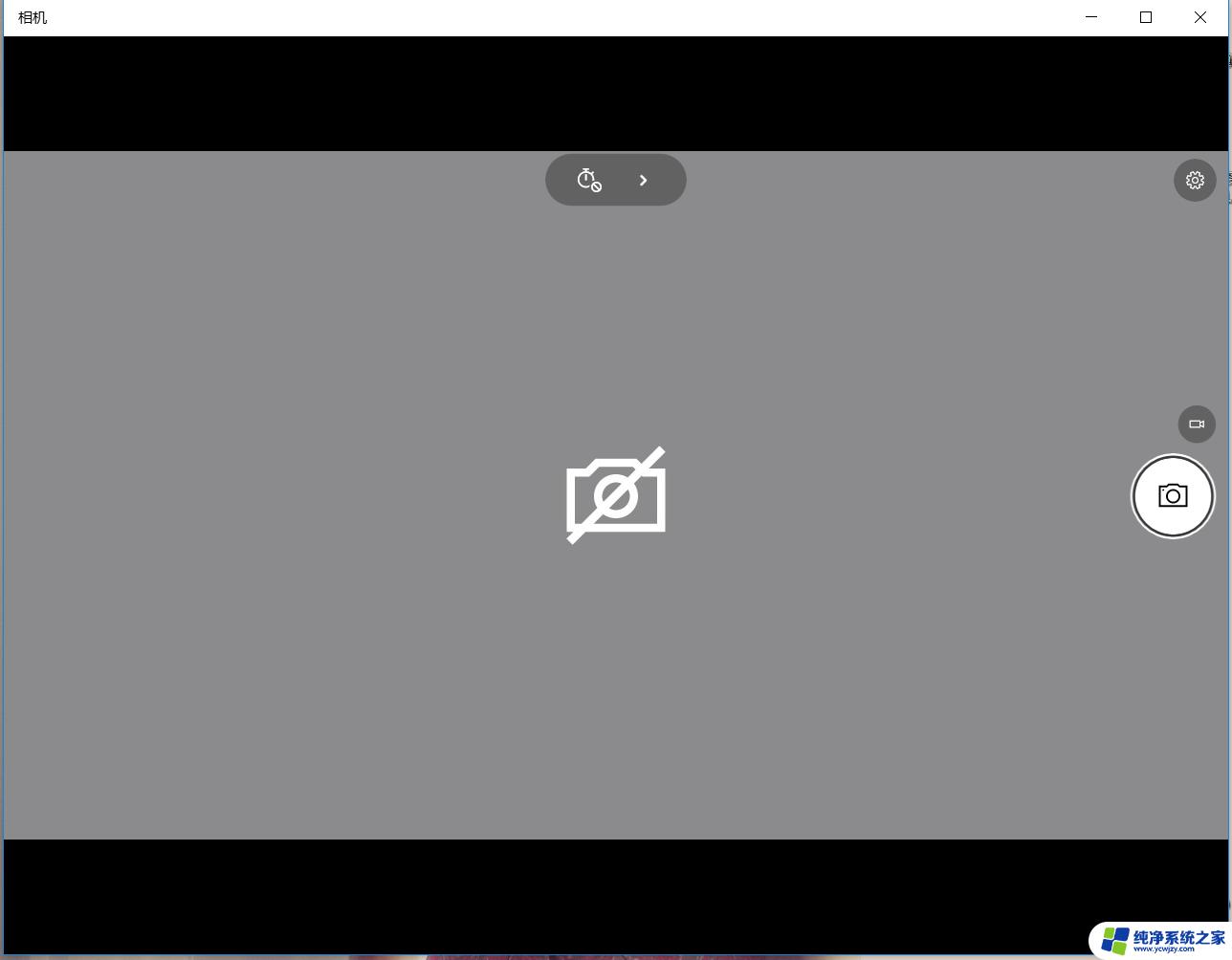
1.打开设备管理器
2.定位到系统设备下的图像处理器设备,在surface3中是Intel(R) Imaging Signal Processor。接下来最重要的步骤是,如果已经更新了驱动,就选择“卸载”,并且勾选“删除此设备的驱动程序软件“。
3.在此设备上用鼠标右键依次单击属性-驱动程序-更新驱动程序。
4.不要自动搜索更新的驱动程序软件,而是选择浏览计算机以查找驱动程序软件。在接下来窗口中,在以下位置搜索驱动程序软件,单击浏览,选择事先下载的win8下的摄像头驱动程序文件夹,点击下一步,计算机会自动安装驱动。安装完毕提示需要重启,可以暂时不重启。验证摄像头能否使用。
5.如果重启还是找不到摄像头,同上。再定位到设备管理器的的摄像头,surface3中是Intel(R) AVStream Camera,选择更新,手动安装已经下载的win8下的摄像头驱动程序。这样保证这两个设备驱动的统一。安装完毕,就能使用摄像头了。如果不行,重启一次,就可以了。
6.其他电脑都可以参考此思路解决。
以上就是win10camera打不开的全部内容,如果你遇到这种情况,可以按照以上方法来解决,希望这些方法能对你有所帮助。
- 上一篇: window10怎么改动态壁纸
- 下一篇: win10电脑右下角总有一个框
win10camera打不开相关教程
- win10电脑微信打得开 网页打不开
- win10 安全中心打不开 安全中心打不开Win10系统怎么修复
- 微软商城打不开 Win10系统应用商店打不开解决方法
- 电脑设置界面打不开 win10设置应用打不开
- win10怎么打不开设置 win10设置打不开闪退
- win10我的电脑打不开,文件夹也打不开
- 电脑死机打不开任务管理器 win10任务管理器打不开解决办法
- win10 设置打不开 Win10设置打不开怎么修复
- qq电脑打不开 Win10系统打不开QQ的解决方法步骤
- win10可以打开微信打不开网页 Win10电脑微信打不开网页解决方法
- win10没有文本文档
- windows不能搜索
- 微软正版激活码可以激活几次
- 电脑上宽带连接在哪里
- win10怎么修改时间
- 搜一下录音机
win10系统教程推荐
win10系统推荐